Автор: · 2015/06/26
Сегодня поделюсь своим опытом установки ПО, подключения, настройки и работы с данными популярной радиостанции, который обобщенно можно назвать как программирование Baofeng UV-5R с помощью компьютера.

Для того чтобы постичь программирование Baofeng UV-5R нам понадобится USB-кабель, обеспечивающий совместимость радиостанции с компьютером. Первичную настройку одной-двух радиостанций (включая сохранение частот в память) можно провести используя меню радиостанции, описание которого мы уже публиковали в нашем обзоре Baofeng UV-5R. Если же вы предвидите необходимость настройки большого количества раций или просто интересуетесь темой — тогда кабель будет весьма уместен.
Установка драйвера
Для успешной установки драйвера USB кабеля нужно выполнить следующие шаги:
- Подключите кабель (только кабель! без рации!) к компьютеру.
Так как кабель подключается в разъёмы микрофона и наушников, если подключите кабель вместе с рацией (без предварительной установки драйвера кабеля), то при включении радиостанция Baofeng UV-5R будет сразу активироваться на передачу. При этом возможен перегрев радиостанции.
- Установите драйвер кабеля. Сначала попробуйте файлы установки, которые можно найти внутри директории «USB_Cable_Driver» на диске, идущем в комплект поставки кабеля. После установки драйвера в Диспетчере устройств в дереве «Порты (COM и LPT)» должно появиться устройство Prolific USB-to-Serial Comm Port.
Если напротив устройства Prolific USB-to-Serial Comm Port имеются предупреждения в виде жёлтого треугольника с восклицательным знаком — это свидетельствует, что драйвер был установлен некорректно. Если присутствует предупреждение — то двигаться далее не имеет смысла, т.к. радиостанция в последствии не будет опознана ПО для программирования. Общее описание ситуации с драйверами приведено ниже.
В определённый момент времени рынки заполонили поддельные китайские кабели с платами, использующими те же Vendor ID (VID_067B) и Product ID (PID_2303), что и аутентичные платы от Prolific. На что производитель отреагировал выпуском новой версии своих плат, и прекращением поддержки всех предыдущих версий плат и ПО к ним. По этой причине большая часть таких китайских кабелей, которые всё ещё присутствуют на рынке в большом количестве и вполне могут попасться вам, будет опознана как поддельная при установке актуального ПО от Prolific. Отсюда и появляются все эти предупреждения, жёлтые треугольники и ошибки с кодом «Code 10». Данная проблема может решаться установкой устаревших версий драйвера (в частности мне для этого пришлось откатиться до драйвера датированного 2008 годом), но подобное решение не будет постоянным. Как только ваш компьютер пройдет очередное обновление через Windows Update, с высокой долей вероятности можно сказать, что драйвер кабеля будет снова обновлен до актуальной версии, особенно если в настройках обновлений вы разрешили автоматические обновления (без вашего ведома или дополнительных вопросов от системы).
Но есть и более долговременное решение в виде программы «PL2303 Code 10 Fix», которую можно скачать отсюда. Коротко её суть можно описать следующими действиями: она удаляет с вашего компьютера несовместимые (новые) версии драйверов для кабелей Prolific, делает запись в регистре не позволяющую Windows обновлять драйвер Prolific без вашего ведома, и устанавливает драйвер версии 3.3.2.102, вышедший ещё до того, как Prolific обновил свои платы и ПО. Для этого вам потребуется выполнить следующие манипуляции:
- Пройти по этой ссылке, где куда более подробно описывается ситуация с драйверами кабелей, сокращенная версия которой приведена выше, и скачать оттуда установочный файл PL2303_64bit_Installer.exe.
- Отключить от компьютера все кабели и адаптеры USB-To-Serial, и запустить скачанный PL2303_64bit_Installer.exe
- На ваш компьютер установится программа «PL2303 Code 10 Fix» а на рабочем столе появится ярлык для неё.
- Запустите «PL2303 Code 10 Fix», воспользовавшись ярлыком или меню «Пуск».
- Подключите к компьютеру ваш кабель от рации и нажмите «Continue».
- После завершения перезапустите компьютер.
- Отключите кабель и подключите его обратно.
В случае корректной установки драйвера кабель в Диспетчере устройств будет иметь следующий вид:
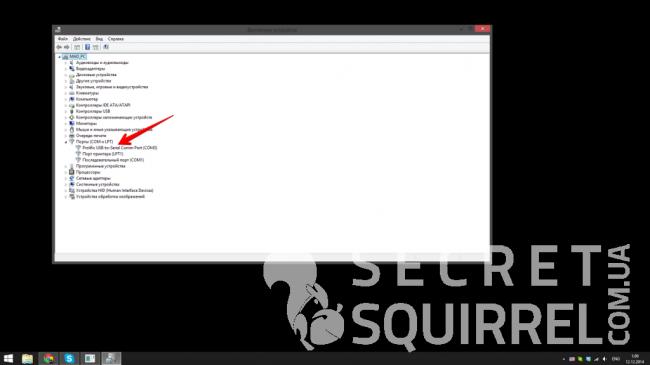
Обратите внимание, что устройство установлено на порт COM3. Именно этот порт будет в первую очередь опрашиваться ПО для программирования в дальнейшем. Если, в зависимости от конфигурации вашего компьютера, кабель установился на другой порт (к примеру COM1) может возникнуть необходимость смены нумерации портов. Для этого в Диспетчере устройств (для Windows) выберите Prolific USB-to-Serial Comm Port, кликните по нему правой кнопкой мыши и используя следующие шаги: Свойства — Вкладка «Параметры порта» — кнопка «Дополнительно» — меню «Номер COM-порта» установите для него порт COM3.
Установка CHIRP
К сожалению, интернет изобилует жалобами на заводское ПО для программирования Baofeng UV-5R, которые ссылаются на его проблемы со стабильностью (вылеты) и зависанием. Большинство тем и авторов советуют использовать альтернативный вариант ПО для программирования Baofeng UV-5R — ПО с открытым кодом CHIRP, что я и решил сделать.
Скачать актуальную версию CHIRP можно по этой ссылке, где, помимо дистрибутивов для Microsoft Windows, Apple MacOS и OS Linux, доступен также список всех поддерживаемых радиостанций. Baofeng UV-5R также значится в этом списке, потому можно двигаться дальше.
После успешной установки (которая займет у вас буквально пару минут и не содержит ничего сложнее наживания кнопок «Далее») и запуска, само приложение будет выглядеть как чистая область со следующими пунктами меню:
- Файл (File)
- Правка (Edit)
- Вид (View)
- Станция (Radio)
- Справка (Help)
Заниматься подробным описанием всех опций доступных в каждом из пунктов меню я не буду (можете пересмотреть их самостоятельно или почитать раздел Documentation на сайте CRIPR), а я лучше расскажу об основных действиях, которые CHIRP поможет выполнять вам с вашей радиостанцией Baofeng UV-5R.
Чтение настроек радиостанции Baofeng UV-5R
Как я уже говорил после запуска CHIRP это «чистый лист». Связано это с тем, что ПО универсальное и подстраивается под множество радиостанций. Именно потому первое действие которое вам предстоит выполнить — считать данные прошивки вашей станции. Для этого идем в меню Станция (Radio) — Чтение из станции (Download from Radio), после выбора которого вы увидите следующее всплывающее окно, где вам необходимо выбрать порт (COM3, о чём я уже упоминал в разделе установки драйвера) изготовителя и модель радиостанции. В нашем случае это Baofeng и UV-5R соответственно.
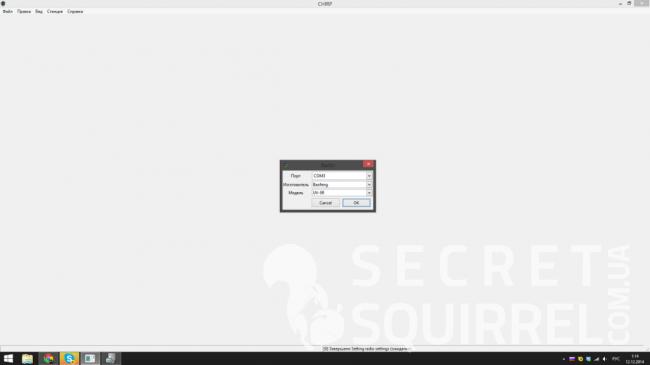
Теперь можно подключить Baofeng UV-5R к кабелю:
На всякий случай приведу так же фото с инструкцией по подключению радиостанции из самого CHIRP, для чего необходимо:
- Отключенную радиостанцию подсоединить к компьютеру USB кабелем.
- Убедится в надежности подсоединения.
- Включить рацию и убедится что в текущей частоте не идет активная передача сигнала.
- Нажать «OK» для продолжения.
На этом этапе CHIRP также может вывести вам сообщение информационного характера, в котором идет речь о том, что это ПО использует открытый программный код и не сертифицировано производителем радиостанции, не гарантирует совместимость с Baofeng UV-5R, при клике «ОК» вы действуете на свой страх и риск и т.д. Нормальное функционирование радиостанций после прошивки CHIRP многократно засвидетельствовано на просторах сети, к чему присоединяюсь и я.
После получения данных с радиостанции Baofeng UV-5R первым делом настоятельно рекомендую сделать резервную копию, к которой можно будет вернуться в ходе дальнейшего изменения настроек.
Для создания образа прошивки используйте следующую цепочку пунктов меню: Файл (File) — Сохранить (Save), что позволит получить вам .img файл резервной копии. В дальнейшем, используя цепочку Файл (File) — Открыть (Open) и указав расположение этого самого .img файла можно будет вернуть радиостанцию Baofeng UV-5R к заводским настройкам.
Смена настроек радиостанции Baofeng UV-5R
Settings
В контексте просмотра и смены настроек нас в первую очередь интересует вкладка «Settings» в меню, расположенном в левой части экрана CHIRP, которое станет доступно после прочтения данных прошивки из радиостанции Baofeng UV-5R. Все настройки логически разбиты на шесть групп, краткое описание и скриншоты которых я привожу ниже:
Basic Settings
В данной группе настроек можно менять следующие значения:
- Carrier Squelch Level — уровень чувствительности шумоподавителя. Соответствует пункту 00 – SQL (Squelch level) в меню Baofeng UV-5R.
- Battery Saver — уровень экономии заряда батареи. Соответствует пункту 03 – SAVE (Battery Save) в меню Baofeng UV-5R.
- Backlight Timeout — секундное значение при котором отключается подсветка экрана. Соответствует пункту 06 – ABR (Display Illumination) в меню Baofeng UV-5R.
- Beep — звуковое сопровождение нажатия клавиш клавиатуры. Соответствует пункту 08 – BEEP (Keypad Beep) в меню Baofeng UV-5R.
- Timeout Timer — таймаут передачи одного сообщения в эфир после зажатия кнопки «PTT» в секундах.
- Display Mode AB — вид отображения каналов из памяти для дорожек A и B. Соответствует пункту 21 – MDF-A и 22 – MDF-B в меню Baofeng UV-5R.
- Standby LED Color — цвет экрана в режиме ожидания. Соответствует пункту 29 – WT-LED в меню Baofeng UV-5R.
- RX LED Color — цвет экрана при приёме. Соответствует пункту 30 – RX-LED в меню Baofeng UV-5R.
- TX LED Color — цвет экрана при передаче. Соответствует пункту 31 – TX-LED в меню Baofeng UV-5R.
- Roger Beep — активация звукового сигнала означающего конец передачи. Приятная альтернатива «приём» в завершении каждого сообщения. Соответствует пункту 39 – ROGER (End of Transmission Tone) в меню Baofeng UV-5R.
Advanced Settings
Группа настроек Advanced Settings позволяет менять следующие основные значения:
- VOX Sensitivity — уровень чувствительности срабатывания PTT при голосовом управлении. Соответствует пункту 04 – VOX (Voice Operated Transmission) в меню Baofeng UV-5R.
- Dual Watch — активация одновременного слежения за двумя частотами в диапазонах UHF и VHF. Соответствует пункту 7 – TDR (Dual Watch/Reception) в меню Baofeng UV-5R.
- Alarm Mode — режим отсылаемого в эфир сигнала бедствия, передаваемого при зажатии кнопки “CALL”. Соответствует пункту 32 – AL-MOD (Alarm Mode) в меню Baofeng UV-5R.
- Voice — выбор языка голосового сопровождения при нажатии клавиш (Выключено, Английский, Китайский). Соответствует пункту 14 – VOICE (Voice Prompt) в меню Baofeng UV-5R.
- Scan Resume — выбор метода сканирования. Соответствует пункту 18 — SC-REV (Scan Resume Method) в меню Baofeng UV-5R.
- Automatic Key Lock — автоматическая блокировка цифровой клавиатуры. Соответствует пункту 24 – AUTOLK (Keypad Auto Lock) в меню Baofeng UV-5R.
- RESET Menu — включение доступности пункта 40 – RESET (Restore to Default Settings) в меню Baofeng UV-5R.
Other Settings
Представлять интерес в этой вкладке будут преимущественно поля «Firmware Message 1» и «Firmware Message 2» в которых содержится указание версии ПО, установленного в вашей радиостанции. Востребованы эти значения будут преимущественно при желании залить настройки из образа старой прошивки в станцию с более новой прошивкой и наоборот, при чём зачастую возникают конфликты. Версия прошивки в Baofeng UV-5R не обновляется, потому лучше убедиться, что в вашей рации находится прошивка BFB297 или выше ещё при покупке радиостанции.
Способ отображения версии прошивки на экране устройства, для которого перед включением рации зажимается кнопка «3» на цифровой клавиатуре, а после поворотом регулятора громкости включается рация, не всегда отображает реальную версию. CHIRP же в этом вопросе куда более точен.
На базовом же уровне самой востребованной настройкой во вкладке Other Settings будет, пожалуй режим Power-On Message, соответствующий пункту 38 — PONMGS меню Baofeng UV-5R и позволяющий выводить при включении радиостанции все символы экрана (Full) либо текстовое приветствие (Message), которое вносится в поле Power-On Message 1 и лимитировано семью латинскими символами. Кроме этой настройки в данной вкладке также можно задать верхний и нижний пороги частот для диапазонов VHF и UHF.
Так как значения нижних и верхних порогов частот для диапазонов VHF и UHF имеют не только программные, а и аппаратные предпосылки, не рекомендую менять значения этих полей, если вы точно не уверены в том, что делаете.
Work Mode Settings
Baofeng UV-5R имеет возможность слушать и выводить на экран одновременно две частоты. Верхняя из них условно обозначается как «A», вторая соответственно — «B». Вкладка Work Mode Settings позволяет запрограммировать для каждой из отображаемых дорожек следующие параметры:
- VFO/MR Mode — режим отображения дорожки: частота или канал.
- MR AB Channel — номер стартового канала.
- VFO AB Frequency — стартовую частоту (если каналы не запрограммированы).
- VFO AB Shift и VFO AB Offset — смещение частоты и его значение.
- VFO AB Power: HighLow — мощность для каждой из дорожек. Соответствует пункту 02 – TPX (Transmit Power) в меню Baofeng UV-5R.
- VFO AB Bandwidth: WideNarrow — ширина полосы приёма каждой из дорожек. Соответствует пункту 05 – W/N (Wideband/Narrowband) в меню Baofeng UV-5R.
- VFO AB Tuning Step — значение шага при изменении частоты на каждой из дорожек. Соответствует пункту 01 – STEP (Frequency Step) в меню Baofeng UV-5R.
FM Radio Preset
Так как Baofeng UV-5R имеет встроенное FM радио, используя этот пункт меню можно задать частоту с которой FM радио будет стартовать при нажатии кнопки «CALL» на левой стороне радиостанции.
DTMF Settings
Dual Tone Multi-Frequency — двухтональный многочастотный аналоговый сигнал, используемый для обозначения тонального набора. Подробней о том, что такое DTMF можно узнать по этой ссылке. Данные сигналы передаются в эфир если на Baofeng UV-5R одновременно зажаты кнопка PTT и используются цифровые кнопки клавиатуры. Именно настройки этих сигналов и программируются в данном пункте меню. Кроме этого, здесь можно указать уникальный ANI Code, используемый для идентификации радиостанции выходящей в эфир, и режим его передачи (перед сообщением, после сообщения, перед и после сообщения, выключен).
Передаваться в эфир данный код будет только если в меню Advanced Settings — Alarm Mode установлено значение «Code».
Тональный набор и идентификация, если спросите меня — это уже продвинутые настройки уровня диспетчерских служб и небольших радио сетей, потому не рекомендую менять значения этих полей, если вы точно не уверены в том, что делаете.
Memories
Помимо работы с настройками, доступными в меню Settings, в правой части экрана так же расположена вкладка Memories, позволяющая работать с каналами памяти радиостанции. По умолчанию здесь выводится первых 25 каналов из доступных 128, навигация между которыми осуществляется путем смены значения в строке «Диапазон каналов». Если вы хотите видеть всю доступную информацию также можете активировать цепочку меню Вид (View) — Скрыть неиспользуемые поля (Hide Unused Fields) и поставить галочку «Показывать пустые» (каналы).
В таблице каналов двойным нажатием на ячейке в соответствующих колонках можно задавать частоты (Frequency), имена каналов (Name) и другие значения. Для примера на фото выше я запрограммировал в свою Baofeng UV-5R частоты FRSGMRS диапазона и присвоил им соответствующие имена.
Имена присвоенные каналам в этой таблице будут выводится на дорожках экрана если в меню Basic Settings — Display Mode AB установлено значение «Name». При значении «Channel» на дорожках экрана выводиться будет надпись формата «CH001» где 001 — это номер канала. Значение «Frequency» будет выводить на дорожках частоту присвоенную тому или иному каналу.
На этом беглое программирование Baofeng UV-5R, пожалуй, можно завершать, для чего остается только загрузить изменения обратно в радиостанцию.
Запись настроек радиостанции Baofeng UV-5R
Запись измененных настроек в Baofeng UV-5R осуществляется путём выбора цепочки меню Станция (Radio) — Запись в станцию (Upload to Radio), где, как и при чтении, во всплывающем меню вам необходимо будет выбрать порт, изготовителя и модель радиостанции. После нажатия кнопки «OK» вы увидите статусное окно загрузки данных в рацию.
Сама же станция Baofeng UV-5R будет при этом активно мигать зеленым цветом.
По завершении операции загрузки радиостанция автоматически выключится, после чего сама загрузится и будет отображать вступившие в силу изменения.
Как вы уже видели многие из доступных для программирования Baofeng UV-5R настроек могут быть изменены и из штатного меню радиостанции. С появлением кабеля и CHIRP эти операции становятся более комфортными и менее затратными с точки зрения времени, т.к. то же сохранение частот требует нескольких движений мышью да пару нажатий клавиатуры, в то время как с клавиатурой радиостанции манипуляций требуется куда больше. Плюс возможна более тонкая настройка значений доступ к которым вообще блокирован из меню Baofeng UV-5R (к примеру те же имена каналов).

Я давно присматривался к радиостанцииBaofeng UV-5R в китайских интернет-магазинах, но все откладывал покупку, отдавая предпочтение другим товарам.
Недавно я все-таки заполучил Baofeng UV-5R. Изначально предполагалось, что основным направлением использования будет сканирование частот и «подслушивание» эфира, но игрушка оказалась способной на большее
Исходя из отзывов на различных форумах могу сказать, что данная радиостанция получила популярность среди охотников и рыболовов. Даже радиолюбители высоко оценили качество Baofeng UV-5R.
У китайцев Baofeng UV-5R можно купить по цене от $35. Цена зависит от комплектации.
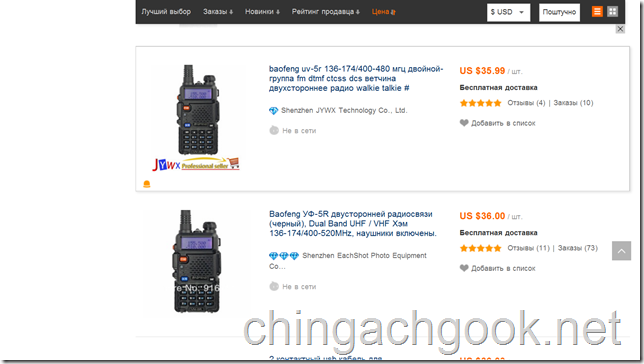
Данная радиостанция имеет несколько разновидностей. Об этом свидетельствует последняя буква в названии (например UV-5RA Plus). Технически они отличаются только внешним видом.
Baofeng, UV-5R является копией Kenwood TK-F8.
Впечатления от Baofeng UV-5R
- Baofeng UV-5R обладает хорошим функционалом и техническими характеристиками, который не снились даже некоторым брендовым производителям.
- Отличная радиостанция по цене несерьезной игрушки. Аппарат из разряда «надо брать».
- В своем ценовом диапазоне конкурентов просто не имеет (или наоборот «всех поимела»).
- Качественный корпус и симпатичный внешний вид.
- Помещается в кармане.
- Звук на приём нормальный.
- При передаче все хвалили качество модуляции.
- За полгода использования кнопки немного стёрлись.
- Радиостанция уже бывала под дождем и падала в лужу — продолжает работать без нареканий (может просто повезло).
- Наличие FM радио и фонарика совсем не лишнее — на рыбалке часто слушаю музыку, а фонарик в потемках помогает отыскать свои вещи.
- Через кабель программирования с помощью программы CHIRP удобно загонять каналы в станцию и присваивать им понятные имена. Жаль, что максимальная длинна имени канала всего 7 символов, но у многих и этого нет.
- Индикатор батареи начинает показывать разряд в самом конце, когда давно пора заряжать.
- Родная антенна «так себе», но за $5-10 можно купить получше.
- Простое и удобное меню настроек.
- Хорошо работает сканирование частот, но не так быстро, как хотелось бы.
Технические характеристики Baofeng UV-5R
* просмотрите обязательно
- Диапазон: FM: 65-108 МГц (прием)
- VHF: 136-174 МГц (прием/передача) — можно расширить до 127-180 МГц
- UHF: 400-480 МГц (прием/передача) — можно расширить до 380-524 МГц
- Количество каналов 127
- СTCSS коды
- DCS коды
Это такая система идентификации сигнала «свой/чужой», предназначенная для разделения пользователей, работающих на одной частоте, на группы. Пользователи из одной группы будут слышать только друг друга благодаря одинаковому идентификационному коду. На передающей стороне к сигналу с микрофона подмешивается (микшируется) спец-сигнал CTCSS или DCS, примерно 20% от сигнала с микрофона, потом всё это передаётся в эфир радиостанцией. На приёмной стороне усилитель звука включается только если в принимаемом сигнале, кроме голоса, обнаружен заданный CTCSS или DCS. Включив CTCSS или DCS вы просто не услышите сигналы, которые не содержат в себе CTCSS или DCS, но они продолжат оставаться в эфире. Радиостанция на которой не включен CTCSS или DCS, слышит всех. Радиостанция на которой включен CTCSS или DCS, слышит только тех, кто передаёт тот же CTCSS или DCS соответственно.
- Шаг частотной сетки, кГц: 2,5/5/6.25/10/12.5/20/25/50 кГц
- Чувствительность приемника 0,2 мкВ
- Сопротивление антенны 50 Ом
- Режимы работы симплексный или полу-дуплексный
- Тип модуляции FM
- Выходная мощность звука 1 Вт
- Li-Ion аккумулятор 1800 mA DC 7.4 В
- Потребляемый ток в режиме ожидания < 75 мА
- Потребляемый ток в режиме приёма < 380 мА
- Потребляемый ток в режиме передачи < 1.4 А
- Средняя выходная мощность передатчика 4.6 Вт / 1 Вт (переключается)
- Радиус действия со штатной антенной (город 2-3 км, прямая видимость до 10 км)
- Прослушивание двух частот одновременно
- Отключаемый щумоподавитель для прослушивания слабых сигналов
- Режим экономии энергии
- Звуковой сигнал при нажатии кнопок
- Голосовое озвучивание нажатых кнопок на английском или китайском
- 3 режима сканирование по каналам или частотам
- Возможность подключения гарнитуры
- Возможно изменять настройки или список каналов с компьютера (при наличии кабеля программирования)
- Поддерживается разнос частот приемника и передатчика при работе через репитеры.
- Подсветка ЖКИ дисплея (3 цвета) и клавиатуры
- VOX функция автоматического включения передачи при начале разговора
- FM-радиоприемник
- Светодиодный фонарик (з режима: выкл, горит, мигает)
- Рабочая температура -20 … +60 °C
- Тип разъема антенны: SMA Female
- Размеры, мм: 100 х 52 x 32
- Вес: 250 грамм (с антенной)
Стандартный комплект поставки Baofeng UV-5R
- Радиостанция Baofeng UV-5R
- Аккумулятор 7,4 В 1800 mA
- Антенна
- Клипса
- Гарнитура РТТ
- Руководства пользователя (на английском)
- Зарядка
Внешний вид Baofeng UV-5R
К сожалению, гарнитура где-то «спряталась» при переезде, поэтому на фото ее нет.
Назначение органов управления Baofeng UV-5R
- Антенна
- Светодиодный фонарик
- Регулятор громкости с выключателем питания
- ЖКИ экран
- Кнопка CALL. Кратковременное нажатие включает/выключает FM радио. Долгое нажатие (более 2 секунд) включает режим Alarm.
- Кнопка MONI. Кратковременное нажатие включает/выключает фонарь и переключает его режимы работы. Нажатие и удержание отключает шумоподавитель.
- Кнопка PTT. Переводит радиостанцию в режим передачи.
- Кнопка VFO/MR. Переводит радиостанцию в режим работы канальный/частотный. Частотный режим: Используется для ручного ввода требуемой частоты. Канальный режим: Используется для ввода номера ячейки памяти с сохранённым каналом.
- Светодиодный индикатор. Загорается при обнаружении сигнала на частоте и в режиме передачи.
- Петелька для крепления шнурка.
- Разъем для подключения гарнитуры или кабеля программирования.
- Кнопка A/B. Выбор нижней или верхней рабочей частоты на экране.
- Кнопка BAND. Смена диапазона частот 136-174/400-480 МГц в режиме радиостанции и 65-75/78-108 МГц в режиме FM радио. Нажатие данной клавиши в момент передачи выдаёт в эфир вызывной тон 1750 Гц (для работы с радиолюбительскими репитерами).
- Цифровая клавиатура.
- Динамик/микрофон.
- Аккумулятор.
- Контакты аккумулятора.
- Кнопка извлечения аккумулятора.
Назначение элементов управления на цифровой клавиатуре Baofeng UV-5R
* Обратите внимание на буквенные названия клавиш, которые написаны синим цветом
[*SCAN]
- Однократное нажатие включает/выключает функцию Reverse. При использовании разноса частот есть возможность быстро поменять местами частоту приёма и частоту передачи, включив функцию Reverse. Нажмите на клавишу [*SCAN], на экране появится индикация «R».
- Удержание в течение 2 секунд запускает сканирование.
- Нажатие клавиши в режиме FM-радио запускает поиск FM-станции.
- Нажатие клавиши в меню выбора субтонов CTCSS/DCS запускает сканирование субтонов.
[#]
- Нажатие клавиши переключает мощность передатчика: большая/малая.
- Удержание в течение 2 секунд включает/отключает блокировку клавиатуры.
[MENU]
- Клавиша используется для входа в меню, для входа в режим выбора значений определённого параметра меню, а также подтверждения изменения параметра.
[▼] и [▲]
Частотный режим:
- Однократное нажатие изменяет частоту приёмника в сторону увеличения или уменьшения с заданным шагом.
- Удержание клавиши изменяет частоту активного канала с заданным шагом постоянно до отпускания клавиши.
Канальный режим:
- переключение на следующую/предыдущую ячейку памяти с сохранённым каналом.
Режим меню:
- Переход к следующей/предыдущей настройке.
- Изменение текущей настройки на следующее/предыдущее значение.
[3 SAVE]
- Удерживая эту кнопку включите питание радиостанции. На экране покажет версию прошивки. Обновить прошивку радиостанции нельзя.
[ЦИФРОВЫЕ КЛАВИШИ НА КЛАВИАТУРЕ]
Частотный режим:
- Используется для ручного ввода требуемой частоты выбранного канала.
Канальный режим:
- Используется для ввода номера ячейки памяти с сохранённым каналом.
Режим меню:
- Используется для ввода порядкового номера опции. Также можно задавать нестандартные частоты субтонов CTCSS в режиме изменения соответствующих настроек.
Режим передачи:
- Передача DTMF-сигналов в эфир.
Символы на экране радиостанции Baofeng UV-5R
* На изображении показаны все сегменты экрана. Каждый сегмент загорается при включении определённой функции.
-
Номер ячейки памяти, выбранной в приёмнике в данный момент.
-
Дробные доли частоты, если они не помещаются в основном цифровом поле.
-
Включен субтон CTCSS
-
Включён субтон DCS
- Направление смещения частоты передачи от частоты приёма (при работе с репитерами). Отображается либо +, либо -.
- Включён одновременный приём двух частот (приёмник А + приёмник В)
- Включена функция VOX
- Включена функция Reverse
- Включена узкополосная модуляция (Narrow)
- Индикатор заряда батареи
- Включена блокировка клавиатуры
- Включена малая мощность передатчика
- Индикатор выбранного приёмника (верхний [A]/ нижний [B])
- Индикатор мощности сигнала
- Основное табло, отображается частота, название пункта меню, значение настройки меню
- Включена передача служебных DTMF сигналов в эфир
На экране имеется два основных табло. Каждое табло соответствует своему приёмнику: верхнему [A] или нижнему [B]. Это позволяет в каждом приёмнике задать отдельную частоту и быстро переключаться между ними с помощью кнопки [A/B]. Также, для каждого приёмника могут быть заданы свои настройки шага переключения частоты, субтонов, мощности передатчика, смещения частоты передачи от частоты приёма и пр.
Меню радиостанции Baofeng UV-5R
Меню радиостанции содержит 40 различных пунктов, отвечающих за настройку режимов её работы.
- Для включения меню настроек нажмите клавишу [MENU].
- Перейдите к требуемому пункту меню с помощью клавиш [▼] и [▲].
- Для изменения выбранной опции ещё раз нажмите клавишу [MENU].
- Выберите требуемое значение опции с помощью клавиш [▼] и [▲].
- Сохраните установку, нажав клавишу [MENU].
Пункты меню радиостанции Baofeng UV-5R
- SQL — Порог открытия шумоподавителя. Возможные значения от 0 до 9 Шумоподавитель отключает динамик в отсутствие сигнала на частоте. При правильно установленном пороге шумоподавителя вы услышите только полезные сигналы, и это значительно снизит энергопотребление. Рекомендуемый уровень 5.
- STEP — Шаг изменения частоты в частотном режиме при сканировании или нажатии клавиш [▼] и [▲].
- TXP — Мощность передатчика. Возможные значения: HIGH – большая (около 4 Ватт), LOW – малая (около 1 Ватт). При малой мощности на экране отображается индикация «L». Можно переключать с помощью клавиши [#] на клавиатуре.
- SAVE — Режим энергосбережения. Отображает количество циклов «сна» относительно циклов «работы»: 1:1, 2:1, 3:1, 4:1. Чем больше значение, тем дольше проработает батарея. Возможные значения: OFF, 1, 2, 3, 4. Если включен, то при появлении сигнала на частоте в начале может теряться полсекунды-секунда (одно-два слова).
- VOX — голоса, при котором будет начинать работать передача. При включении на экране отображается индикация «VOX»
- WN — Вид модуляции: широкополосная WIDE (25 кГц), узкополосная NARR(12.5 кГц). При узкополосной модуляции на экране отображается индикация «N»
- ABR — Время работы подсветки экрана, секунд. Также время, по истечении которого радиостанция вернётся в режим FM-радио, после прерывания получением сигнала на рабочей частоте.
- TDR — Приём двух частот, приёмников A и B, одновременно. Приёмник, на частоте которого последним был приём, становится активным. При включении данной функции на экране отображается индикация «S».
- BEEP — Звуковое подтверждение нажатий клавиш.
- TOT — Временное ограничение непрерывной передачи. Ограничивает время, в течение которого радиостанция ведёт передачу непрерывно. Возможные значения: 15 – 600 сек.
- R-DSC — Задаёт субтон DCS (цифровой) на приём. Звук будет слышен, только если партнёр ведёт передачу с таким же субтоном на передачу.
- R-CTCS — Задаёт субтон CTCSS (аналоговый) на приём. Аналогично предыдущему.
- T-DCS — Задаёт субтон DCS (цифровой) на передачу. Партнёр будет слышать звук, только если данный субтон совпадёт с тем, который установлен у него на приём.
- T-CTCS — Задаёт субтон CTCSS (аналоговый) на передачу. Партнёр будет слышать звук, только если данный субтон совпадёт с тем, который установлен у него на приём.
- VOICE — Голосовое подтверждение нажатия клавиш. ENG/CHI/OFF – Агнл/Кит/Выкл.
- ANI-ID — Автоматическое определение по номеру. Отображает специальный ANI-код, который программируется с компьютера. Нельзя изменить вручную. Данный код передаётся в эфир, когда активируется функция ALARM и в меню №32 AL-MOD установлено значение CODE.
- DTMFST — Слышимость DTMF тонов при их передаче в эфир. OFF – тоны не слышны. DT-ST – слышны только тоны, которые передаются вручную нажатиями на клавиатуре. ANI-ST – слышны только предварительно-заданные тоны. DT+ANI – слышны все тоны
- S-CODE — Набор из 15 предварительно запрограммированных 5-и значных DTMF-кодов. Выбирается один код из набора. Передача в эфир осуществляется, только если включена опция меню PTT-ID.
- SC-REV — Метод сканирования частот. TO (time operation) – при нахождении частоты с передающимся сигналом сканер остановится на ней на несколько секунд, затем продолжит сканирование. CO (carrier operation) – сканирование будет продолжено, как только на частоте пропадёт активный сигнал. SE (search operation) – сканирование закончится, как только будет найдена частота с сигналом.
- PTT-ID — Определяет момент передачи в эфир кода PTT-ID. Значения: OFF – не передавать; BOT – передавать в начале передачи; EOT – передавать в конце передачи; BOTH – передавать в начале и в конце передачи. Рекомендуемое значение OFF.
- PTT-LT — Задержка передачи кода PTT-ID, в миллисекундах. Значения: 0 – 50, требует включённое значение пункта №19.
- MDF-A — Формат отображения данных о канале в канальном режиме работы (приёмник А). CH – номер канала; NAME – имя канала (программируется с компьютера), если имя не задано, то отображается номер канала; FREQ – частота канала.
- MDF-B — Формат отображения данных о канале в канальном режиме работы (приёмник B). CH – номер канала; NAME – имя канала (программируется с компьютера), если имя не задано, то отображается номер канала; FREQ – частота канала
- BCL — Запрет передачи на занятой частоте. Если на частоте уже кто-то ведёт передачу сигнала в данный момент, то по нажатию клавиши [PTT] трансивер выдаст короткий сигнал «бипп» и не будет начинать передачу. Значения: OFF / ON.
- AUTOLK — Автоматическая блокировка клавиатуры. Значения OFF / ON. Если включено, клавиатура будет заблокирована после 8 секунд бездействия.
- SFT-D — Направление сдвига частоты передачи относительно частоты приёма (для работы с репитерами). Только в частотном режиме работы! Значения: OFF – сдвига нет; «+» частота передачи будет больше частоты приёма; «-» частота передачи будет меньше частоты приёма. В зависимости от выбранного значения на экране загорается индикатор + или – соответственно. Используется вместе с пунктом меню OFFSET.
- OFFSET — Значение сдвига частоты передачи от частоты приёма (в МГц). Значения: 00.000 – 69.990 МГц с шагом 10 кГц. Используется вместе с пунктом меню SFT-D
- MEM-CH — Используется для сохранения канала в ячейку памяти, либо изменения параметров уже сохранённого канала. В память сохраняются параметры приёмника А, заданные в частотном режиме работы: частота, модуляция, субтоны, смещение, мощность передатчика, PTT-ID, BCL и S-CODE. Чтобы сохранить канал, нужно настроить все его параметры, войти в меню, выбрать опцию MEM-CH, нажать кнопку MENU, выбрать номер ячейки памяти для сохранения, подтвердить выбор кнопкой MENU. Для уже сохранённого канала возможно изменение параметров частоты передачи и субтонов (для преобразования симплексного канала в «репитерный» канал или «кросс-бэнд» канал). При этом частота передачи задаётся в приёмнике A, а в меню настраиваются субтоны. После этого сохранение производится, как описано выше.
- DEL-CH — Удаление каналов из ячеек памяти. Выбирается номер канала, подтверждается удаление нажатием кнопки MENU.
- WT-LED — Цвет подсветки экрана в режиме ожидания. OFF – выкл., BLUE – синий, ORANGE – оранжевый, PURPLE – сиреневый.
- RX-LED — Цвет подсветки экрана в режиме приёма сигнала . OFF – выкл., BLUE – синий, ORANGE – оранжевый, PURPLE – сиреневый.
- TX-LED — Цвет подсветки экрана в режиме передачи сигнала. OFF – выкл., BLUE – синий, ORANGE – оранжевый, PURPLE – сиреневый
- AL-MOD — Режим работы функции «ALARM». SITE – сигнал тревоги выдаётся только в динамик трансивера; TONE – сигнал тревоги выдаётся в эфир; CODE – в эфир выдаётся ANI-код (см. меню опция №15) и затем «119» (911 наоборот?).
- BAND — Выбор частотного диапазона. В частотном режиме работы позволяет задать частотный диапазон: VHF (136-174 МГц), UHF (400-480 МГц).
- TDR-AB — В режиме приёма двух частот (см. настройку TDR), задаётся приёмник A или B, который будет оставаться активным после приёма сигнала на любом из приёмников. Возможные значения: OFF, A, B. Если выбрать OFF, то активным будет становиться приёмник, на котором последним был входящий сигнал
- STE — Устранение короткого звука «шш» в конце передачи. Значения: OFF / ON. При отпускании кнопки [PTT] в эфир выдаётся короткий тон 50 Гц, что сигнализирует другим трансиверам о конце передачи и необходимости приглушить звук. Для работы через репитер данную опцию установить в значение OFF (выкл.).
- RP-STE — Устранение короткого звука «шш» в конце передачи при работе через репитер. Значения: OFF / 1 — 10. Используется совместно с меню №37.
- RPT-RL — Задержка оконечного тона репитера (x100 миллисекунд). Значения: OFF/ 1 – 10. Рекомендуемое значение OFF. Используется совместно с меню №36.
- PONMSG — Информация, отображаемая на экране при включении. FULL – на короткое время включаются все сегменты экрана. MSG – отображается текстовое сообщение (2 строки), программируется с компьютера
- ROGER — Вкл/выкл выдачи сигнала «Роджер» в эфир в конце передачи.
- RESET — Сброс к заводским установкам. VFO – Сброс настроек меню в значения по умолчанию, установка в приёмнике A и B частот по умолчанию. ALL – сброс настроек меню, сброс частот приёмников A и B, а также очистка всех каналов из ячеек памяти.
Программирование радиостанции Baofeng UV-5R
Для подключения радиостанцииBaofeng UV-5R вам понадобится кабель программирования.
Перед подключением кабеля программирования радиостанцииBaofeng UV-5R к компьютеру, необходимо установить драйвера под него.
Драйвера для кабеля программирования радиостанции Baofeng UV-5R
driver_baofeng_uv-5r.rar (5,0 MiB, 4 929 hits)
* В архиве находятся драйвера для операционных систем Windows XP/Vista/7.
После установки драйверов подключите кабель к компьютеру и в диспетчере устройств посмотрите номер COM порта.
Программа CHIRP для программирования Baofeng UV-5R
Теперь необходимо скачать и установить программу CHIRP.
chirp.rar (10,2 MiB, 4 942 hits)
CHIRP — универсальное программное обеспечение для программирования радиостанций.
Подключаем кабель к выключенной радиостанции и к компьютеру. Включаем Baofeng UV-5R и запускаем программу CHIRP.
Если не запускается CHIRP. Пишет отчёты об ошибках включены или на английском error reporting is enabled.
Смотрим имя пользователя, имя компьютера и пусть установки программы. Если где-то присутствуют русские символы, то программа не запустится.
В меню Станция выбираем пункт Чтение из станции.
В появившемся окне выбираем COM порт, изготовителя и модель радиостанции.
Жмем на кнопку Ок.
Жмем на кнопку Yes.
Жмем на кнопку Ок.
Началось считывание данных.
После его завершения откроется окно редактирования списка каналов.
Если слева нажать на Settings, то откроется окно настроек радиостанции.
После внесения изменений необходимо записать данные обратно в радиостанцию. Для этого в меню Станция выбираем пункт Запись в станцию.
Появится уже знакомое нам окно настроек подключения.
Жмем на кнопку Ок.
Жмем на кнопку Yes.
Жмем на кнопку Ок.
Пошла запись данных.
На этом пожалуй все. Всем 73 и до свидания.
Дополнительные материалы:
Сканирование субтонов в Baofeng UV-5R
Используемые источники:
- https://secretsquirrel.com.ua/snaryazhenie/programmirovanie-baofeng-uv-5r-cherez-chirp/
- https://geekelectronics.org/elektronika/obzor-radiostantsii-baofeng-uv-5r.html
 Частота дальнобойщиков на рации Baofeng
Частота дальнобойщиков на рации Baofeng
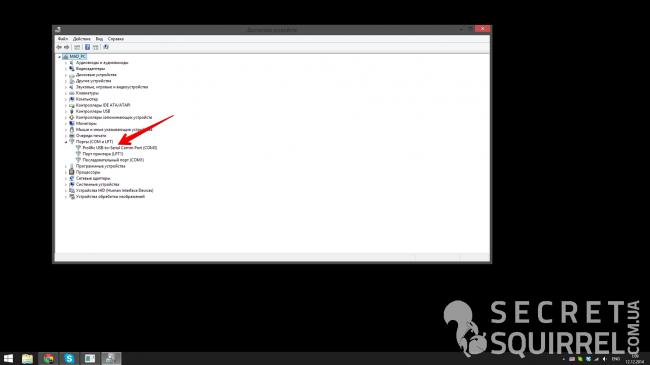


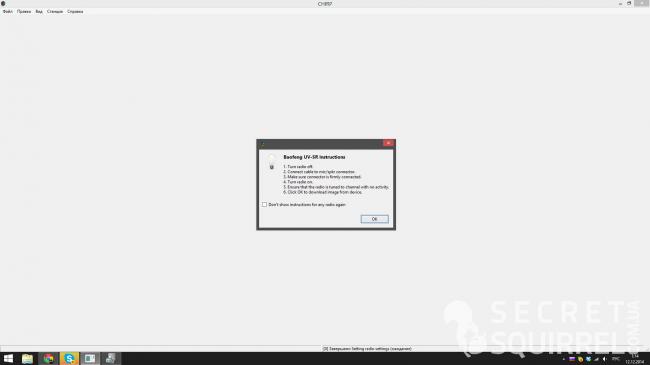
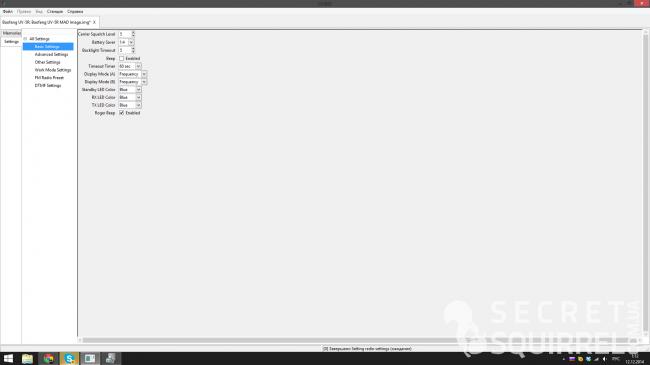
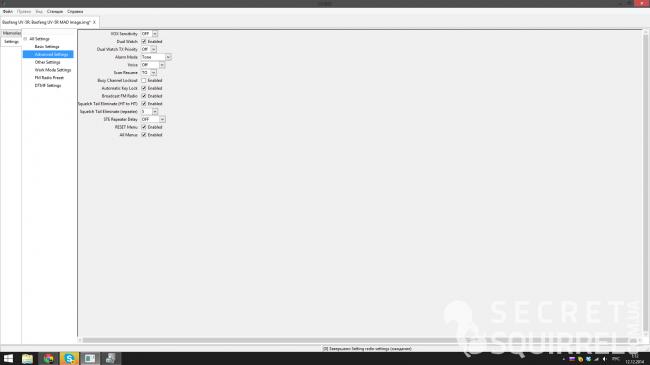
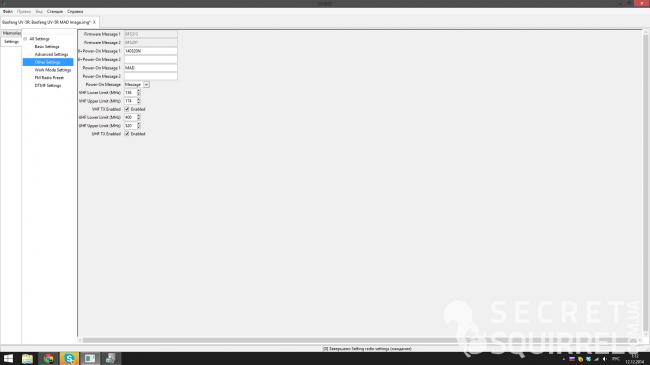
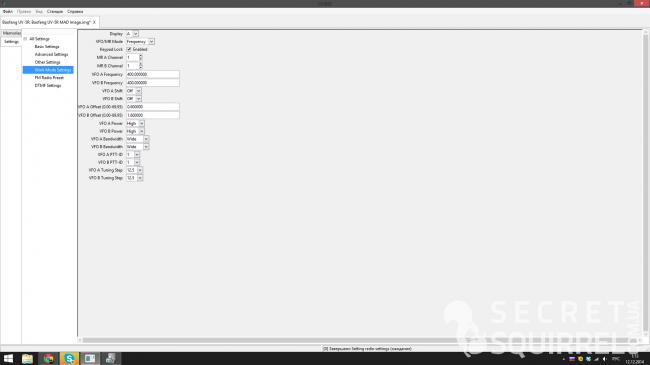
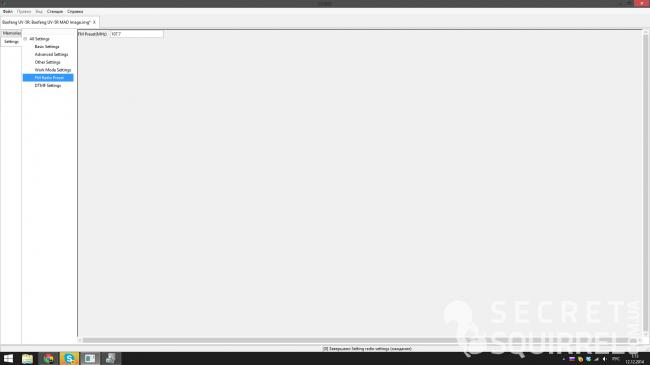
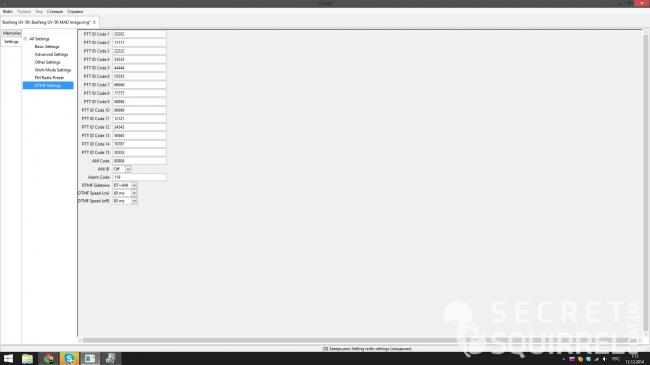
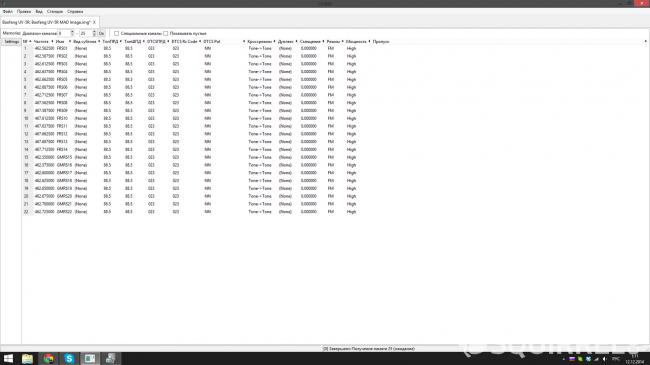
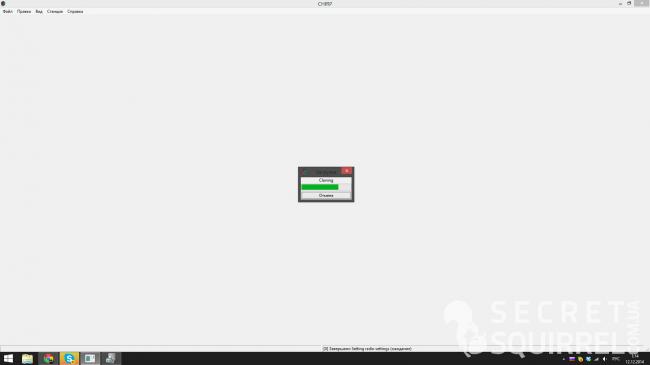













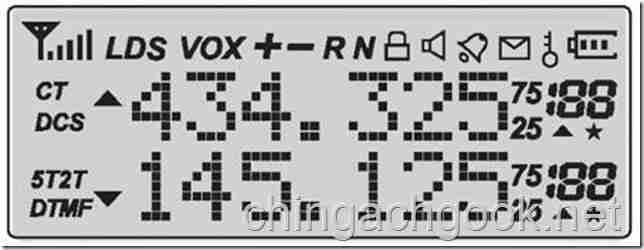

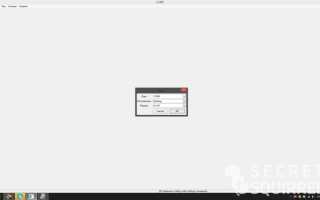

 Рация Baofeng UV-9plus с влагозащитой
Рация Baofeng UV-9plus с влагозащитой Рация Quansheng TG-UV2 PLUS купить по лучшей цене
Рация Quansheng TG-UV2 PLUS купить по лучшей цене 15 лучших раций с АлиЭкспресс
15 лучших раций с АлиЭкспресс Радиоконструктор: FM радио на базе Atmega328-P и RDA5807M
Радиоконструктор: FM радио на базе Atmega328-P и RDA5807M